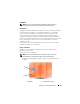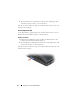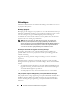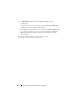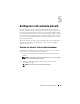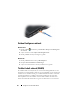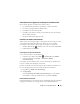Users Guide
Hur man använder en Tablet-PC med en projektor 95
Om t.ex. Tablet-PC har en upplösning av 1280 x 800 pixlar med
bildförhållandet 16:10 och projektorn använder upplösningen 1024 x 768 med
bildförhållandet 4:3, kommer du märka att:
• Den projekterade bilden inte är lika skarp som den skulle varit med en
upplösning av 1280 x 800. Förlust av skärpan märks tydligast när man
läser en text.
• Runda objekt verkar platta. Denna justering resulterar i en förändring från
bildförhållandet 16:10 till 4:3.
Utökat skrivbordsläge
Det utökade skrivbordsläget gör det möjligt för dig att konfigurera två
bildskärmar med olika inställningar. Du kan använda Tablet-PC bildskärmen i
tablet läget med stående orientering och upplösningen 1280 x 800, och
projektorn kan använda liggande orientering med lägre upplösning och
bildförhållande.
När du använder det utökade skrivbordsläget, startar du funktionen på
Ta b le t
-PCn och ”drar” sedan funktionen som du vill se från projektorn till det
utökade skrivbordet. Utökat skrivbordsläge är användbart när du vill kunna
använda Tablet-PCn utan att visa vad du gör på projektorns bild.
OBS! När du först kopplar upp Tablet-PC till en projektor, ber dig Windows
operationssystemet att ange utgångsinställningar för bildskärmen. För att aktivera
utökat skrivbordsläge väljer du Visa olika delar av skrivbordet på vardera bildskärm
(utökat). För att skicka Tablet-PC-skärmen till projektorn använder du
tangentkombinationen <Fn><F8>. Du kan sedan ”dra” den funktion du vill visa från
Tablet-PC till det utökade skrivbordet (projektorn). Du kan ändra
utgångsinställningar för bildskärmen senare.
Ändra bildskärmens inställningar för projektorn
Ändra utgångsintällningarna för bildskärmen:
1
Öppna ATI CATALYST
®
Control Center (Kontrollcenter):
• I Windows
®
Vista
®
högerklickar du på skrivbordet och väljer
ATI
CATALYST
®
Control Center
.
• I Windows XP, väljer du
Start
→
Alla Program
→
Catalyst Control
Center
→
Advanced
→
Catalyst Control Center - Advanced.